pr怎么做滚动字幕
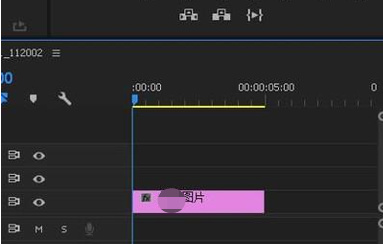
pr软件添加字幕是很基础的操作技巧,但是,滚动字幕的添加就相对复杂一些,如果你还不太了解pr怎么做滚动字幕的步骤,下边,就跟我们一起来学习起来吧!
1、启动pr软件,新建项目,进入到操作界面中,我们将一张图片拉到PR序列中。
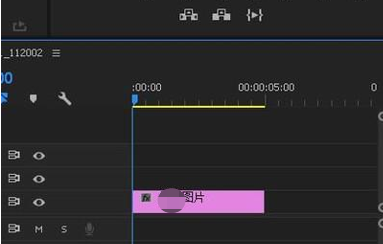
2、接着,鼠标移到菜单栏,点击“字幕”,再点“新建字幕”,在下拉菜单中选择默认滚动字幕。
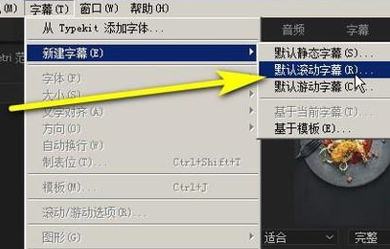
3、随后,弹出新建字幕窗口,点击确定按钮。我们在弹出编辑字幕窗口使用文字工具,在字幕内容区上输入我们想要做的滚动字幕的文字内容。
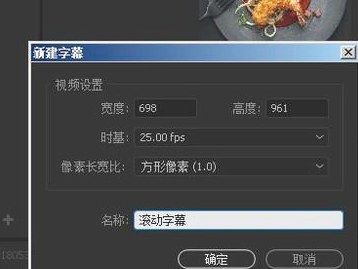
4、接下来,我们点击黄色箭头所指位置,点击此按钮。
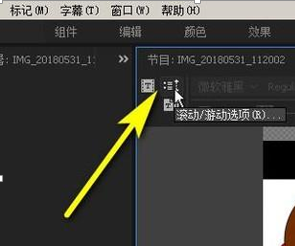
5、随后,弹出设置滚动字幕对话框,在字幕类型这里我们根据需要选择其中一种字幕滚动的类型。
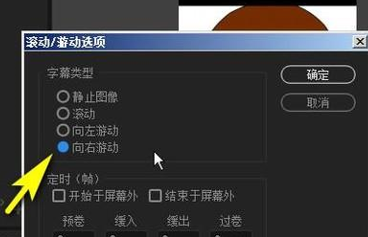
6、在“定时”这里,有两个选项都要点击勾选,再点击确定按钮。
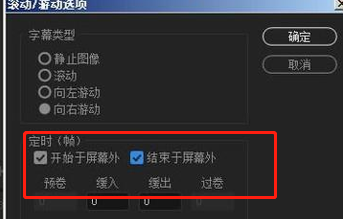
7、滚动字幕制作好之后,点击节目,返回到节目面板。

8、回到项目面板,把滚动字幕拖到序列的图片的上面的轨道中,pr滚动字幕就制作完成了!
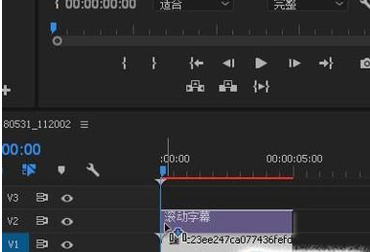
pr怎么做滚动字幕的方法你学会了吗?它的操作方法可能相对复杂一些,但是也是属于基础入门级操作技巧,如果咱们还没有学会pr滚动字幕的操作方法,一定要按照我们上边分享的方法进行操练学习哦!
本篇文章使用以下硬件型号:联想小新Air15;系统版本:win10;软件版本:PR CC2017。
pr是专业的视频剪辑软件,添加字幕可以说是很基础的操作,但是,pr做滚动字幕可能要相对复杂一些,很多新手小伙伴还不太会操作,下边,我们就分享一下pr怎么做滚动字幕吧!
1、启动pr软件,新建项目,进入到操作界面中,我们将一张图片拉到PR序列中。

2、接着,鼠标移到菜单栏,点击“字幕”,再点“新建字幕”,在下拉菜单中选择默认滚动字幕。
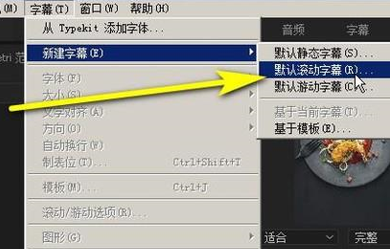
3、随后,弹出新建字幕窗口,点击确定按钮。我们在弹出编辑字幕窗口使用文字工具,在字幕内容区上输入我们想要做的滚动字幕的文字内容。
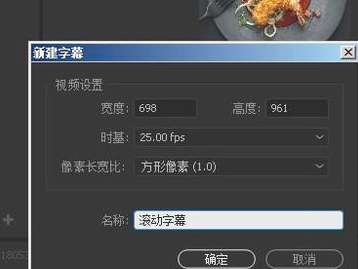
4、随后,我们点击黄色箭头所指位置,点击此按钮。
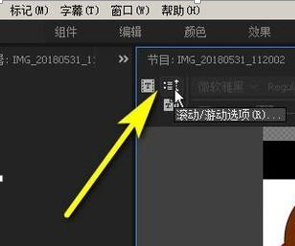
5、这时候,弹出设置滚动字幕对话框,在字幕类型这里我们根据需要选择其中一种字幕滚动的类型。
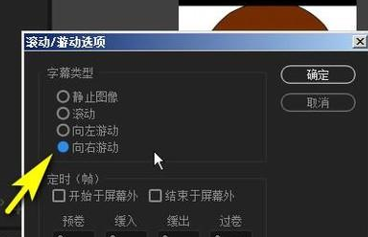
6、接着,在“定时”这里,有两个选项都要点击勾选,再点击确定按钮。
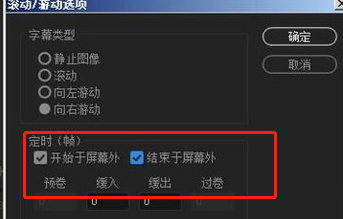
7、滚动字幕制作好之后,点击节目,返回到节目面板。

8、回到项目面板,把滚动字幕拖到序列的图片的上面的轨道中,pr滚动字幕就做好了!
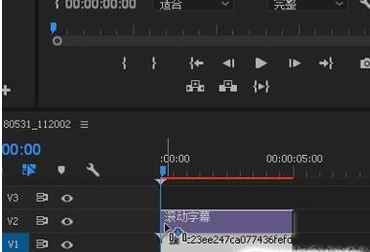
虽然pr滚动字幕的制作要比普通字幕的添加相对复杂一些,但是也属于基础入门级的操作技巧,如果你是一个pr新手,一定要认真学习,按照我们分享的步骤多进行操练才可以真正掌握哦!
本篇文章使用以下硬件型号:联想小新Air15;系统版本:win10;软件版本:PR CC2017。
相关教程
热门百科
索引
pr怎么做滚动字幕呢?
pr怎么做滚动字幕?
相关百科
最新知识
相关教程






